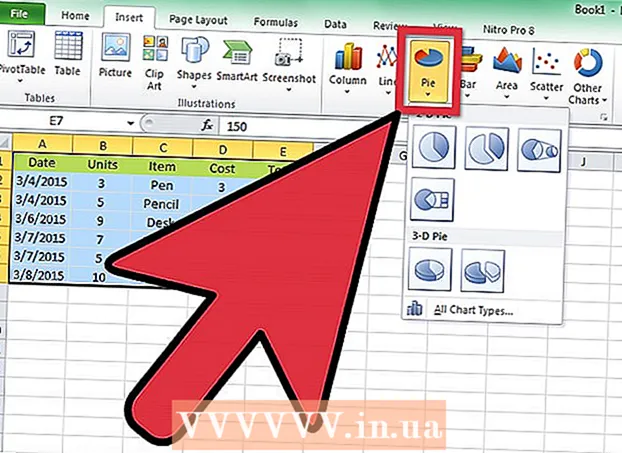நூலாசிரியர்:
Marcus Baldwin
உருவாக்கிய தேதி:
18 ஜூன் 2021
புதுப்பிப்பு தேதி:
1 ஜூலை 2024

உள்ளடக்கம்
ஃபேஸ்புக் தொடர்புகளுடன் ஸ்லைடுஷோக்கள், டிஜிட்டல் ரெஸ்யூம்கள் மற்றும் பிற பவர்பாயிண்ட் விளக்கக்காட்சிகளைப் பகிர, கோப்பு முதலில் .ppt கோப்பிலிருந்து வீடியோ கோப்பாக மாற்றப்பட வேண்டும். வீடியோவை மாற்றிய பிறகு, விளக்கக்காட்சியின் நகலை உங்கள் பேஸ்புக் சுயவிவரத்தில் பதிவேற்றலாம். இந்தக் கட்டுரை மைக்ரோசாஃப்ட் பவர்பாயிண்டைப் பயன்படுத்தி விளக்கக்காட்சியை வீடியோ கோப்பாக மாற்றுவது மற்றும் மாற்றப்பட்ட விளக்கக்காட்சியை உங்கள் தனிப்பட்ட பேஸ்புக் கணக்கில் எவ்வாறு சேர்ப்பது என்பது பற்றிய விரிவான வழிமுறைகளை வழங்குகிறது.
படிகள்
முறை 2 இல் 1: விண்டோஸ் ஆப்பரேட்டிங் சிஸ்டம் வழியாக
 1 நீங்கள் பதிவிறக்க விரும்பும் பவர்பாயிண்ட் விளக்கக்காட்சியைத் திறக்கவும்.
1 நீங்கள் பதிவிறக்க விரும்பும் பவர்பாயிண்ட் விளக்கக்காட்சியைத் திறக்கவும். 2 உங்கள் பவர்பாயிண்ட் விளக்கக்காட்சியை விண்டோஸ் மீடியா வீடியோ கோப்பாக சேமிக்கவும்.
2 உங்கள் பவர்பாயிண்ட் விளக்கக்காட்சியை விண்டோஸ் மீடியா வீடியோ கோப்பாக சேமிக்கவும்.- நிலையான கருவிப்பட்டியில் உள்ள கோப்பு தாவலுக்குச் சென்று இவ்வாறு சேமி என்பதைத் தேர்ந்தெடுக்கவும்.
- பவர்பாயிண்ட் கோப்பிற்கு ஒரு பெயரை உள்ளிட்டு, விண்டோஸ் மீடியா வீடியோவை Save as Type மெனுவிலிருந்து தேர்வு செய்யவும். உங்கள் பவர்பாயிண்ட் விளக்கக்காட்சியின் வீடியோ நகலின் நீளத்தைப் பொறுத்து, பயன்படுத்தப்படும் விளைவுகள் மற்றும் மாற்றங்களின் எண்ணிக்கை மற்றும் கணினி செயலி ஆகியவற்றைப் பொறுத்து, மாற்றத்தை முடிக்க பல நிமிடங்கள் ஆகலாம்.
 3 வீடியோ கோப்பின் அளவு பேஸ்புக்கின் அதிகபட்ச அளவை விட அதிகமாக இல்லை என்பதை உறுதிப்படுத்தவும்.
3 வீடியோ கோப்பின் அளவு பேஸ்புக்கின் அதிகபட்ச அளவை விட அதிகமாக இல்லை என்பதை உறுதிப்படுத்தவும்.- கோப்பில் வலது கிளிக் செய்து கீழ்தோன்றும் மெனுவிலிருந்து பண்புகளைத் தேர்ந்தெடுக்கவும்.
- மெகாபைட்டில் கோப்பின் அளவைப் பார்க்க பண்புகள் உரையாடல் பெட்டியில் உள்ள பொது தாவலைக் கிளிக் செய்யவும். கோப்பின் அளவு 1.024 எம்பிக்கு மேல் இல்லை என்பதை உறுதிப்படுத்தவும்.
 4 வீடியோ மிக நீளமாக இல்லை என்பதை உறுதிப்படுத்தவும்.
4 வீடியோ மிக நீளமாக இல்லை என்பதை உறுதிப்படுத்தவும்.- உங்கள் பவர்பாயிண்ட் விளக்கக்காட்சியின் வீடியோ நகலை எந்த மீடியா பிளேயரிலும் திறக்கவும்.
- மெனு பட்டியில் உள்ள கோப்பு தாவலைக் கிளிக் செய்து கோப்பு மெனுவிலிருந்து பண்புகளைத் தேர்ந்தெடுக்கவும். வீடியோ கோப்பின் சரியான நீளத்தைக் காண விவரங்கள் தாவலைக் கிளிக் செய்யவும், இது 20 நிமிட இயக்க நேரத்தை தாண்டாது என்பதை உறுதிப்படுத்தவும்.
 5 பேஸ்புக்கிலிருந்து பாப்-அப்களை அனுமதிக்க உங்கள் இணைய உலாவியை உள்ளமைக்கவும்.
5 பேஸ்புக்கிலிருந்து பாப்-அப்களை அனுமதிக்க உங்கள் இணைய உலாவியை உள்ளமைக்கவும்.- இன்டர்நெட் எக்ஸ்ப்ளோரருக்கு: முகப்பு மற்றும் பிடித்த ஐகான்களுக்கு அடுத்துள்ள உலாவி சாளரத்தின் வலது மூலையில் அமைந்துள்ள கருவிகள் ஐகானைக் கிளிக் செய்யவும். கீழ்தோன்றும் மெனுவிலிருந்து இணைய விருப்பங்களைத் தேர்ந்தெடுக்கவும். இணைய விருப்பங்கள் உரையாடல் பெட்டியில் தனியுரிமை தாவலுக்குச் சென்று பாப்-அப் தடுப்பான் மெனுவில் உள்ள அமைப்புகள் பொத்தானைக் கிளிக் செய்யவும். முகவரி என்று பெயரிடப்பட்ட புலத்தில் http://www.facebook.com/ ஐ உள்ளிடவும், Enter ஐ அழுத்தி மூடு என்பதைக் கிளிக் செய்யவும். இன்டர்நெட் எக்ஸ்ப்ளோரரில் ஃபேஸ்புக் விதிவிலக்கு சேர்க்கப்பட்டுள்ளது.
- பயர்பாக்ஸுக்கு: மெனு பட்டியில் உள்ள கருவிகள் தாவலுக்குச் சென்று கீழ்தோன்றும் மெனுவிலிருந்து விருப்பங்களைத் தேர்ந்தெடுக்கவும். விருப்பங்கள் உரையாடல் பெட்டியில் உள்ள மெனுவிலிருந்து உள்ளடக்க விருப்பத்தைத் தேர்ந்தெடுக்கவும், பின்னர் விதிவிலக்குகள் பொத்தானைக் கிளிக் செய்யவும். முகவரி என்று பெயரிடப்பட்ட பெட்டியில் http://www.facebook.com/ ஐ உள்ளிட்டு சரி என்பதைக் கிளிக் செய்யவும். ஃபேஸ்புக் விதிவிலக்கு பயர்பாக்ஸில் சேர்க்கப்பட்டுள்ளது.
- Google Chrome க்கு: உலாவி விருப்பங்களை அணுக உலாவி சாளரத்தின் மேல் வலது மூலையில் அமைந்துள்ள முக்கிய படத்தை கிளிக் செய்யவும். இடதுபுறத்தில் உள்ள பேனலில் இருக்கும் அண்டர் தி ஹூட்டை கிளிக் செய்யவும். பக்கத்தின் மேலே உள்ள தற்போதைய அமைப்புகள் பொத்தானைக் கிளிக் செய்து, பாப்-அப் மெனுவில் விதிவிலக்குகளை நிர்வகி பொத்தானைக் கிளிக் செய்யவும். பேட்டர்ன் என்று பெயரிடப்பட்ட வெற்று புலத்தில் "பேஸ்புக்" என தட்டச்சு செய்து Enter ஐ அழுத்தவும். பேஸ்புக் பாப்-அப்களுக்கான விதிவிலக்கு Google Chrome இல் சேர்க்கப்பட்டுள்ளது.
 6 உங்கள் பயனர்பெயர் மற்றும் கடவுச்சொல்லைப் பயன்படுத்தி பேஸ்புக்கில் உள்நுழைக.
6 உங்கள் பயனர்பெயர் மற்றும் கடவுச்சொல்லைப் பயன்படுத்தி பேஸ்புக்கில் உள்நுழைக. 7 பகிர்வு மெனுவிலிருந்து வீடியோ விருப்பத்தைத் தேர்ந்தெடுத்து, பதிவேற்றத் தொடங்க "உங்கள் வன்வட்டில் ஒரு வீடியோவைப் பதிவேற்று" விருப்பத்தைத் தேர்ந்தெடுக்கவும். வீடியோ பதிவிறக்க உரையாடல் பெட்டி திறக்கும்.
7 பகிர்வு மெனுவிலிருந்து வீடியோ விருப்பத்தைத் தேர்ந்தெடுத்து, பதிவேற்றத் தொடங்க "உங்கள் வன்வட்டில் ஒரு வீடியோவைப் பதிவேற்று" விருப்பத்தைத் தேர்ந்தெடுக்கவும். வீடியோ பதிவிறக்க உரையாடல் பெட்டி திறக்கும்.  8 உங்கள் பவர்பாயிண்ட் விளக்கக்காட்சியின் வீடியோ நகலைக் கண்டறிந்து பதிவிறக்க செயல்முறையைத் தொடங்க கோப்பை இருமுறை கிளிக் செய்யவும்.
8 உங்கள் பவர்பாயிண்ட் விளக்கக்காட்சியின் வீடியோ நகலைக் கண்டறிந்து பதிவிறக்க செயல்முறையைத் தொடங்க கோப்பை இருமுறை கிளிக் செய்யவும்.- "ஒப்பந்தத்தின் விதிமுறைகள்" சாளரம் திறக்கும். ஒப்பந்தத்தின் விதிமுறைகளைப் படித்து பதிவிறக்க செயல்முறையைத் தொடங்க "நான் ஒப்புக்கொள்கிறேன்" பொத்தானைக் கிளிக் செய்யவும்.
- வீடியோவின் அளவு மற்றும் உங்கள் இணைய இணைப்பின் வேகத்தைப் பொறுத்து, பதிவிறக்க செயல்முறை பல நிமிடங்கள் ஆகலாம். வீடியோ நகல் அல்லது உங்கள் பவர்பாயிண்ட் விளக்கக்காட்சி முடிந்தது.
2 இன் முறை 2 :: மேக் இயக்க முறைமை வழியாக
 1 உங்கள் மேக்கிற்கான பவர்பாயிண்டைத் திறந்து உங்கள் வீடியோவைத் தேர்ந்தெடுக்கவும்.
1 உங்கள் மேக்கிற்கான பவர்பாயிண்டைத் திறந்து உங்கள் வீடியோவைத் தேர்ந்தெடுக்கவும். 2 கோப்பு மெனுவிலிருந்து "திரைப்படத்தை உருவாக்கு" என்பதைத் தேர்ந்தெடுக்கவும்.
2 கோப்பு மெனுவிலிருந்து "திரைப்படத்தை உருவாக்கு" என்பதைத் தேர்ந்தெடுக்கவும். 3 கோப்புக்கு பெயரிட்டு உங்கள் கணினியில் சேமிக்கவும்.
3 கோப்புக்கு பெயரிட்டு உங்கள் கணினியில் சேமிக்கவும்.- கோப்பின் அளவு பெரிதாக இல்லை என்பதை உறுதிப்படுத்தவும்.
- பேஸ்புக் சுட்டிக்காட்டிய அளவுருக்களுடன் வீடியோ நீளம் பொருந்துகிறது என்பதை உறுதிப்படுத்தவும்.
 4 உங்கள் கணக்குத் தகவலைப் பயன்படுத்தி Facebook இல் உள்நுழைக.
4 உங்கள் கணக்குத் தகவலைப் பயன்படுத்தி Facebook இல் உள்நுழைக. 5 நிலைப் பட்டியின் மேலே உள்ள தாவலில் "புகைப்படங்கள் / வீடியோவைப் பதிவேற்று" என்பதைக் கிளிக் செய்யவும்.
5 நிலைப் பட்டியின் மேலே உள்ள தாவலில் "புகைப்படங்கள் / வீடியோவைப் பதிவேற்று" என்பதைக் கிளிக் செய்யவும். 6 நீங்கள் பதிவிறக்க விரும்பும் பவர்பாயிண்ட் வீடியோவைத் தேர்ந்தெடுத்து "திற" என்பதைக் கிளிக் செய்யவும்.’
6 நீங்கள் பதிவிறக்க விரும்பும் பவர்பாயிண்ட் வீடியோவைத் தேர்ந்தெடுத்து "திற" என்பதைக் கிளிக் செய்யவும்.’  7 கோப்பு மாற்றப்பட்ட பிறகு, கையொப்பம் பெட்டியில் நீங்கள் பார்க்க விரும்பும் கருத்துகளை எழுதுங்கள்.
7 கோப்பு மாற்றப்பட்ட பிறகு, கையொப்பம் பெட்டியில் நீங்கள் பார்க்க விரும்பும் கருத்துகளை எழுதுங்கள். 8 "பகிர்" பொத்தானைக் கிளிக் செய்யவும்.
8 "பகிர்" பொத்தானைக் கிளிக் செய்யவும்.